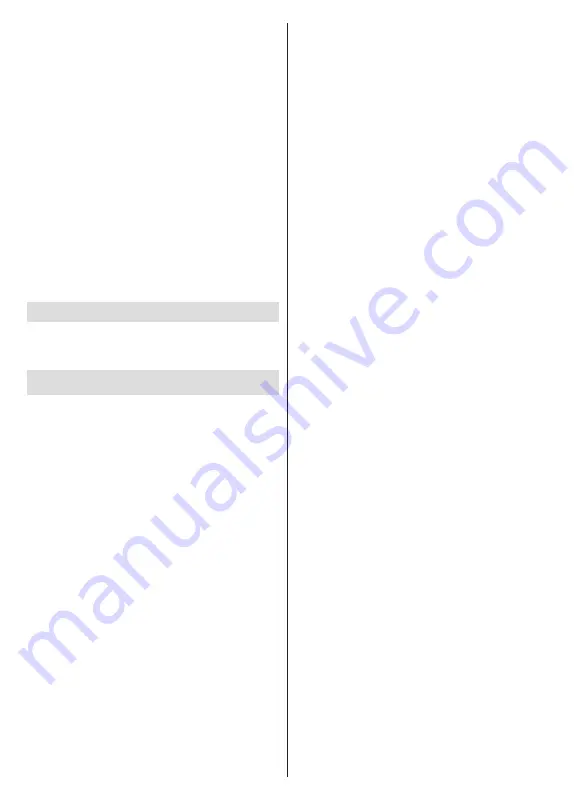
Română
- 28 -
disponibile. Selectați
accesoriul Asociere
și apăsați
OK
pentru a începe căutarea dispozitivelor disponibile
pentru a le asocia cu televizorul. Setați dispozitivul
în modul de sincronizare. Dispozitivele disponibile
vor fi recunoscute și incluse într-o listă sau se va
afișa solicitarea sincronizării lor. Pentru a începe
sincronizarea selectați dispozitivul dumneavoastră
din listă și apăsați
OK
sau evidențiați
OK
și apăsați
OK
când se afișează solicitarea pentru sincronizare.
Dispozitivele conectate vor fi afișate într-o listă aici.
Pentru a decupla un dispozitiv, evidențiați-l și apăsați
OK
sau butonul direcțional dreapta. Apoi evidențiați
opțiunea
Forget
(Uită) și apăsați
OK
. Apoi selectați
OK
și apăsați din nou
OK
pentru a desincroniza dispozitivul
de televizor. Dacă aveți mai multe dispozitive asociate
cu televizorul, puteți utiliza opțiunea
Disconnect
(
Deconectare) pentru a le deconecta pe cele pe care
nu le utilizați. Puteți schimba numele unui dispozitiv
conectat. Evidențiați
Rename
(Redenumire) și apăsați
OK
. Apăsați
OK
din nou pentru a folosi tastatura
virtuală pentru a schimba numele dispozitivului.
Ajutor și feedback
Puteți utiliza opțiunea Trimiteți feedback pentru a
trimite feedback-ul dvs. cu privire la produs către
Google.
Listă canale
Televizorul sortează toate posturile memorate în lista
de canale. Apăsați butonul
OK
pentru a deschide
Lista de canale în modul Live TV. Puteți apăsa butonul
direcțional stânga pentru a vă deplasa în sus pagină cu
pagină, sau apăsați butonul direcțional dreapta pentru
a vă deplasa în jos.
Pentru a sorta sau găsi un canal din lista cu canale,
apăsați butonul Verde pentru a afișa opțiunile
de
Operare canal.
Opțiunile disponibile sunt
Sortare
și Găsire.
Este posibil ca opțiunea
Sortare
să nu
fie disponibilă în funcție de țara selectată în timpului
procesului de configurare inițială. Pentru a ordona
canalele, selectați Sortare și apăsați butonul
OK
.
Selectați una dintre opțiunile disponibile și apăsați
din nou
OK
. Canalele vor fi ordonate în funcție de
opțiunile de care le-ați selectat. Pentru a căuta un
canal, selectați
Găsire
și apăsați butonul
OK
. Va
apărea tastatura virtuală. Introduceți parțial sau
integral numele sau numărul canalului pe care doriți
să îl găsiți, selectați simbolul de bifat de pe tastatură
și apoi apăsați pe
OK
. Rezultatele cu corespondențe
vor fi listate.
Pentru a filtra canalele apăsați butonul
Galben
. Vor fi
afișate opțiunile meniului
Selectare tip.
Puteți selecta
dintre opțiunile
TV
,
Radio, Gratuit, Codat
și
Favorite
pentru a filtra lista de canale sau puteți selecta opțiunea
Toate canalele
pentru a vizualiza în lista de canale
toate canalele instalate. Opțiunile disponibile pot fi
diferite în funcție de selecția operatorului.
Notă:
Dacă este selectată orice opțiune în afară de
Toate
canalele
în meniul
Selectare tip
veți putea naviga doar prin
canalele care sunt în acest moment incluse în lista de canale,
cu ajutorul butoanelor
P/-
de pe telecomandă.
Editarea canalelor și a listei de canale
Apăsaţi pe butonul
Roșu
de pe telecomandă pentru a
deschide meniul
Channel Management
(Gestionare
canale). Puteți edita canalele și lista de canale cu
ajutorul opțiunilor din acest meniu. Pot fi disponibile
opțiunile
Channel Skip
(Omitere canal),
Channel
Swap
(Schimbare canal),
Channel Move
(Mutare
canal),
Channel Edit
(Editare canal) și
Channel
Delete
(Anulare canal). De asemenea, puteți accesa
meniul de
Gestionare a canalelor
din meniul
Canale
în modul Live TV.
Notă:
Este posibil ca opţiunile
Channel Swap (
Schimbare
canal), Channel Move (Mutare canal) și
Channel Edit
(Edit-
are canal)
sau meniul Channel Management (Gestionare
canal)
să nu fie disponibile
și să apară scrise cu culoarea
gri în funcție de operatorul selectat și de alte setări legate de
acesta. Puteți opri setarea
LCN
în
meniul
Setări>Canale şi
intrări>Canale
, pentru a preveni editarea canalelor. Este po
-
sibil ca această opțiune să fie
Pornită
în mod implicit în funcție
de țara selectată în timpului procesului de configurare inițială.
Organizarea listei de canale favorite
Puteți crea patru liste diferite de canale preferate. Aceste
liste includ doar canalele alese de dumneavoastră.
Apăsați butonul
OK
pentru a afișa lista de canale.
Pentru a adăuga un canal într-o listă de favorite,
evidențiați acel canal în lista de canale și apăsați
butonul
Albastru.
Va fi afișat meniul pentru selectarea
listei favorite. Evidențiați lista/listele în care doriți să fie
adăugat canalul şi apăsaţi
OK
. Canalul va fi adăugat
la lista/listele de favorite selectată.
Pentru elimina un canal într-o listă de favorite
evidențiați acel canal în lista de canale și apăsați
butonul
Albastru.
Va fi afișat meniul pentru selectarea
listei favorite. Evidențiați lista/listele din care doriți să
fie șters canalul şi apăsaţi
OK
. Canalul va fi șters din
lista/listele de favorite selectată.
Pentru a seta una din listele de canale favorite ca și
listă principală de canale, apăsați butonul
Galben
şi
setați opțiunea
Selectare tip
la
Favorite.
Evidențiați
lista dorită de favorite și apăsați
OK
. Pentru a putea
schimba poziția unui canal în lista de favorite, apăsați
butonul
Verde
apoi evidențiați opțiunea
Mută
și apăsați
OK.
Apoi utilizați butoanele direcționale Sus și Jos
pentru a muta canalele în poziția dorită și apoi apăsați
OK
. Pentru a șterge un canal din lista de favorite,
apăsați butonul
Verde
apoi evidențiați opțiunea
Șterge
și apăsați
OK.
Summary of Contents for MZ800E
Page 676: ...2 5000 5 cm...
Page 677: ...3 II i CLASS 1 LASER PRODUCT 1 1 2 2 m...
Page 678: ...4 Panasonic Panasonic Panasonic 1 2 1 100 3 4 5 PVC...
Page 682: ...8 LNB ANT LNB...
Page 684: ...10 220 240 V AC 50 Hz H LED joystick joystick OK OK joystick LED LED...
Page 691: ...17 TV TV TV TV OK USB USB USB OK USB FAT32 OK OK OK OK LCN OK OK OK OK LCN OK LCN OK OK OK OK...
Page 692: ...18 OK OK OK OK LCN OK OK OK OK LCN OK LCN OK OK OK OK OK OK OK OK OK OK OK OK OK OK...
Page 693: ...19 OK OK OK ATV OK OK OK OK OK OK OK OK OK OK OK OK OK OK OK OK TV OK OK 4 6 8...
Page 694: ...20 PIN PIN PIN PIN PIN PIN PIN 1234 OK PIN OK PIN PIN PIN OK PIN PIN PIN CI CI AD...
Page 696: ...22 USB TV TV OK OK OK OK OK OK OK OK OK OK OK OK RF RF OK RF OK OK OK LCN LCN LCN OK ID...
Page 706: ...32 OK OK OK OK OK OK OK OK OK Google OK TV OK OK OK OK TV TV LCN OK OK OK...
Page 709: ...35 USB FAT32 MENU OK OK USB OK USB USB USB OK OK OK OK...
Page 710: ...36 OK OK OK OK OK OK OK OK 90 OK OK OK...
Page 712: ...38 USB HDD USB USB USB HD USB HDD USB HDD OK OK TV OK OK _ _ USB USB USB TV OK OK OK USB FAT32...
Page 726: ...2 5000 5...
Page 727: ...3 II i CLASS 1 LASER PRODUCT 1 1 2 2 m...
Page 728: ...4 Panasonic Panasonic Panasonic 1 2 1 100 3 4 5 B...
Page 732: ...8 AERIAL INPUT ANT LNB ANT LNB...
Page 734: ...10 220 240V AC 50 Hz OK OK Standby...
Page 735: ...11 Press the Home button to display or return to the Home Screen of the Google TV OK OK OK...
Page 743: ...19 OK OK OK OK OK OK OK OK OK OK OK TV OK OK 4 6 8 1234 OK OK...
Page 744: ...20 PIN CI CI Main AD Blue Mute OK OK...
Page 746: ...22 OK OK OK OK OK OK OK OK RF RF OK RF OK OK OK LCN LCN LCN OK ID OK RF OK LCN LCN LCN...
Page 753: ...29 OK USB OK USB Google Play Store OK 1234 Netflix ESN ESN ESN Netflix E OK USB USB USB USB...
Page 754: ...30 USB USB USB OK Google TVe Google TV OK 4 6 8 OK OK Android Wi Fi OK OK OK OK...
Page 755: ...31 Bluetooth Bluetooth Google Bluetooth OK OK OK OK OK OK OK OK OK OK OK Google OK OK OK OK OK...
Page 756: ...32 LCN OK OK OK OK OK OK OK TV OK DTV TV Options Parental Controls Inputs Blocked TV...
Page 759: ...35 OK OK OK OK OK OK OK OK OK OK 90...
Page 764: ...40 HbbTV HbbTV HbbTV HbbTV HbbTV HbbTV HbbTV AV VOD OK AV TV HBBTV TV 5 Google GOTA OK OK...
Page 765: ...41...
















































